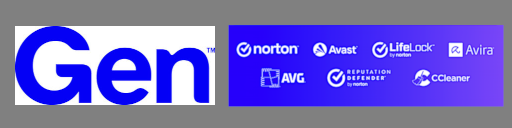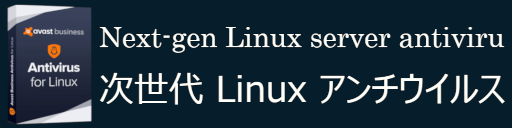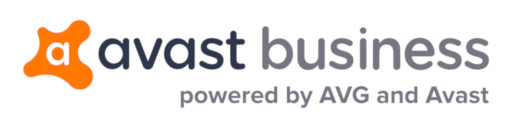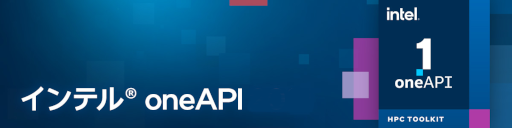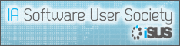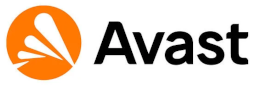インテル® レジストレーション・センター操作マニュアルはこちらから

|
製品の登録、ダウンロード方法や、よくある質問、トラブルシューティングについてまとめてあります。ぜひご一読ください。 |
特定ユーザーライセンス登録時の手順変更のお知らせ (2015.8.26)
インテル® Parallel Studio XE 2016 および関連製品では、特定ユーザーライセンスの規定変更に伴い、特定ユーザーライセンスのシリアル番号登録時に、ホスト ID を入力する必要があります。詳細はこちらをご参照ください。
Internet Explorer からインテル® レジストレーション・センターをご利用のお客様へ (2014.11.20)
登録画面や、ダウンロード画面が正常に動作しない場合、こちらをご参照ください。
インテル® Cluster Studio XE、インテル® Composer XE 名称変更のお知らせ (2014.8.27)
バージョン 2015 から両製品の名称が「インテル® Parallel Studio XE」に変更されました。インテル® レジストレーション・センター上では、旧バージョンの製品名も新名称で表示されます。新旧名称対応表はこちら
はじめに
本サイトでは、インテル® レジストレーション・センターに製品または SSR のシリアル番号を登録して年間のサポートサービスを有効にする方法を説明します。
※SSR (期限内更新用) 、または SSR (期限切れ更新用) をご購入いただいた場合は、新規にシリアル番号は生成されないため、登録する必要はありません。使用者の変更などユーザー情報の変更がある場合は、更新してください。
※インテル® レジストレーション・センターのユーザーアカウントのログイン ID やパスワードを忘れた場合は、こちらのページをご覧ください。
製品シリアル番号の登録方法
※Internet Explorer をご利用のお客様へ:Internet Explorer をご利用の場合、登録画面が正常に動作しないことがあります。その場合、Google Chrome や Firefox などの他のブラウザをご使用いただくか、Internet Explorer で「intel.com」を互換表示一覧に追加することで解決する可能性があります。一覧への追加方法については、こちら (日本マイクロソフト社のサイト) をご参照ください。
- 製品または SSR 購入時に入手したシリアル番号をご用意ください。
-
インテル® レジストレーション・センターを開き、[製品の登録] 内の「someone@example.com」と表示されているボックスに登録先のメールアドレスを、その下のボックスに製品のシリアル番号を入力して、[製品の登録] をクリックします。
※フローティング・ライセンスのシリアルを登録した場合は、この後 [システム情報] ページが表示されます。ライセンスサーバー情報(ホスト名、ホストID)を正しく入力して [送信] ボタンをクリックしてください。 参考画面
※インテル® レジストレーション・センターを初めてお使いになる場合- インテル® レジストレーション・センターを開き、[製品の登録] 内の 「someone@example.com」と表示されているボックスに登録先のメールアドレスを、その下のボックスに製品のシリアル番号を入力して、[製品の登録] をクリックします。
-
アカウントの登録ページが表示されたら、必要情報(ログインID、パスワード、お名前 (アルファベットで)、会社名/学校名 (アルファベットで)、国情報など)を入力した上で [送信] ボタンをクリックして、アカウントを作成してください。
アカウントの作成時に入力した E-mail アドレスが正しいものであるか確認するために、インテル® レジストレーション・センターから、以下の 2 種類のメールが送付されるため、どちらかのメールを開き、メールに記載されたリンクをクリックして、アカウントをアクティベートしてください。(送信されるメールは英文です。)<件名> "Your Intel® Premier Support account registration"
なお、メールが送付されてからアカウントが作成されるまでに、最大で 1 時間程掛かる場合がありますので、アクティベートに失敗した場合、時間を置いてから再度お試しください。アクティベート後、登録が完了し、インテル® レジストレーション・センターにログインできるようになります
<送信者> "Intel Software Development Products"
<件名> "Intel Registration Center - Account Verification"
<送信者> "Intel Corporation"
-
製品の登録が完了すると、通知メールが以下の設定で登録先の E-mail アドレスに送信されます。
一部の製品の特定ユーザーライセンス、またはフローティング・ライセンスを登録した場合、新しいライセンスファイルがメールに添付されて送付されます。このライセンスファイルは、サポートサービスが有効な期間内にリリースされるすべてのバージョンで使用できますので保存し、大事に管理してください。<件名> "Your registration of (製品名)" is complete! または "(製品名) の登録が完了しました!"
<送信者>
"Intel Software Development Products (intel.registration.center@intel.com)"
※インテル® Parallel Studio XE および関連製品のバージョン 2016 のシリアルを登録した場合は、以下の手順で、製品をインストールするシステムのホスト ID を登録する必要があります。対象製品については、こちらをご参照ください。
1) インテル® レジストレーションセンターにログインし、製品のリストから登録した製品の名前をクリックします。Subscription History ページが表示されたら、[Admin] 下の [管理] をクリックします。参考画面
2) ライセンスの管理ページが表示されたら、 [ホスト ID] を入力して、[Activate Serial Number] をクリックします。参考画面
3) ライセンス情報が生成されます。参考画面
ライセンス情報は、ローカルへのダウンロード、または登録先のメールアドレスで送付できますので、保存して、大事に管理してください。インテル® Parallel Studio XE Cluster Edition for Linux またはインテル® Cluster Studio Linux 版を登録するお客様:
ライセンスファイルを入手するために、エンド・ユーザー・ソフトウェア使用許諾契約書 (End User License Agreement) に同意をする必要があります。下記の手順にて登録を進めてください。
特定ユーザーライセンス (旧名称 シングル・ユーザー・ライセンス)の場合:
1) 上記 "製品シリアル番号の登録方法" の手順 2 を実施した後で、インテル® レジストレーションセンターにログインし、製品のリストからインテル® Parallel Studio XE Cluster Edition for Linux または インテル® Cluster Studio Linux 版をクリックします。Subscription History ページが表示されたら、[Admin] 下の [管理] をクリックします。参考画面
2) エンド・ユーザー・ソフトウェア使用許諾契約書 (End User License Agreement) の画面が表示されます。[同意する] をクリックします。 参考画面
3) ライセンスの管理ページが表示されるので、最下部の [Resend registration to my email] をクリックして、登録されているメールアドレス宛てにライセンスファイルを送信します。
フローティング・ライセンスの場合:
1) 上記 "製品シリアル番号の登録方法" の手順 2 のライセンスサーバー情報の入力画面にて、エンド・ユーザー・ソフトウェア使用許諾契約書が表示されます。[契約書に同意する] ボックスにチェックをして、[送信] をクリックします。参考画面
2) ライセンスファイルが添付されたメールが、送信されます。インテル® Video Pro Analyzer を登録するお客様:
本製品は米国輸出管理規制の対象製品です。登録時に下記の手順に従って、アクセス申請を行ってください。
1) 上記 "製品シリアル番号の登録方法" の手順 2 で [製品の登録] をクリックすると、規制対象製品へのアクセス申請の画面が表示されます。参考画面
2) お客様の情報を英語で入力して、[Submit] をクリックします。
3) 営業日で 2日間以内に登録が完了したことをお知らせするメールが、登録先のメールアドレスに送信されます。 -
製品をインストールしたシステムで、INTEL_LICENSE_FILE 環境変数で指定されている場所にライセンスファイルをコピーします。デフォルトでは以下のパスとなります。
Windows 版 x86 システム [C:\Program Files\Common Files\Intel\Licenses]
Windows 版 x64 システム [C:\Program Files (x86)\Common Files\Intel\Licenses]
Linux 版 [/opt/intel/licenses]
OS X 版 [/Users/Shared/Library/Application Support/Intel/Licenses/]
最新版または旧バージョンのダウンロード方法
最新版および旧バージョンのダウンロードを行う前に、製品の登録を完了してください。
-
インテル® レジストレーション・センターを開き、[ログイン] をクリックします。Sign In ページが表示されたら[User ID] ボックスにお客様のアカウントのログイン ID を、[Password] ボックスにパスワードを入力して [Sign In] をクリックします。参考画面
※インテル® レジストレーション・センターのユーザーアカウントのログイン ID やパスワードを忘れた場合は、こちらのページをご覧ください。 -
ご登録いただいている製品のリストが表示されます。参考画面
※デフォルトの状態でサポートサービスが無効な製品も表示されます。サポートサービスの有効期限が満了した製品を非表示にしたい場合は、[XX active products shown and XX exipired products shown] をクリックします。 -
希望する製品を選択してダウンロードします。製品によって手順が異なりますので、下記の説明に従って、ダウンロードを進めてください。
Step 1. 任意の製品を選択します。参考画面
Step 2. 任意のバージョンとダウンロード・オプションを選択して、ダウンロードします。参考画面
※Internet Explorer をご利用のお客様へ:
Internet Explorer をご利用の場合、ダウンロード画面が正常に動作しないことがあります (例. [今すぐダウンロード] ボタンを押しても、ダウンロードが開始しない など)。その場合、Google Chrome や Firefox などの他のブラウザをご使用いただくか、Internet Explorer で「intel.com」を互換表示一覧に追加することで解決する可能性があります。一覧への追加方法については、こちら (日本マイクロソフト社のサイト) をご参照ください。
※インテル® Visual Fortran コンパイラー・プロフェッショナル・エディション MKL 同梱および IMSL 同梱製品 11.1.048 以降をご利用のお客様は、ダウンロードする製品を選択する際に注意が必要です。事前にこちらをご参照ください。
2014年 8月 27日、インテル® Cluster Studio XE、インテル® Parallel Studio XE、インテル® Composer XE が全てインテル® Parallel Studio XE」に名称統一され、Cluster / Professional / Composer の 3つのエディションとなりました。 新旧名称対応表はこちら
各製品の有効なサポートサービスをお持ちのお客様は、上記の新旧名称対応表に掲載される該当製品の新バージョンおよび旧バージョンをダウンロードしてご利用いただけます。
インテル® レジストレーション・センター Web システム上では、製品の新名称のみが掲載されますが、必要なバージョンを選択いただくことで、旧バージョン、旧名称のインストーラーをダウンロードいただけます。
製品の有効なサポートサービスをお持ちのお客様がバージョン 2013 以降のバージョンへ無償アップグレードを行う場合、新しいシリアル番号を入手する必要があります。
-
本ステップにて対象製品のリンクをクリックすると、無償アップグレードを促す画面、またはライセンスの期限が切れているという画面が表示されます。参考画面
-
[アップグレード]、または再度製品リンクをクリックすると、アップグレード後のバージョンのダウンロード・サイトが表示されます。
※製品リンクは 1 回のみクリックしてください。製品リンクを 2 回以上クリックするとシステムの不具合により無効なシリアルナンバーが複数個発行される可能性があります。本問題が発生した場合、シリアルナンバーを正常化する必要がありますので、生成された複数のシリアルナンバーの情報とともに 弊社までお問い合わせください。
- 新しいシリアル番号が発行され、登録済みのメールアドレスに送信されます。発行された新しいシリアル番号を用いて、アップグレード後のバージョンをインストールしてください。
コンパイラー日本語版 旧バージョン 9.x、10.x の使用を希望されるお客様へ:
開発元米国インテル社の方針により、旧バージョン 9.x、10.x の日本語版は、インテル社ではなく弊社のサイトよりダウンロードいただく必要がございます。ご希望の場合は、弊社 お問い合わせ窓口 よりご連絡ください。
コンパイラー 10.1 以下へのダウングレードのため、ライブラリーの旧バージョンのダウンロードを希望される方へ:
通常のダウングレード方法での入手ができません。お手数ではございますが、 ライブラリー製品の旧バージョンを希望される場合は別途その旨弊社 お問い合わせ窓口 よりご連絡ください。
ダウングレードについて
ダウングレードした製品をインストールする際、シリアル番号を使用してエラーが発生する場合は、上記の「製品シリアル番号の登録方法」の手順で取得したライセンスファイルを使用してインストール作業を行ってください。参考画面
また、それぞれのシステム要件は現バージョンと異なる場合があります。インテル登録センターよりリリースノートをダウンロードいただき、事前にご確認ください。
※インテル® Visual Fortran コンパイラー Windows 版 9.1 を使用するためには別途 Microsoft が提供する環境が必要です。詳細はこちらをご参照ください。
※インテル社の方針により、サポートされるバージョンは、2 メジャーバージョン前までです (詳細はこちら)。それより前のバージョンへダウングレードする場合は、サポート対象外となりますので、事前に評価版にて動作をご確認いただきますよう、お願いいたします。
※ダウンロードしたファイルは、バックアップを取って管理することをおすすめします。インテル社の方針変更などにより、旧バージョンが提供されなくなった場合、弊社からファイルのご提供はいたしませんのでご注意ください。